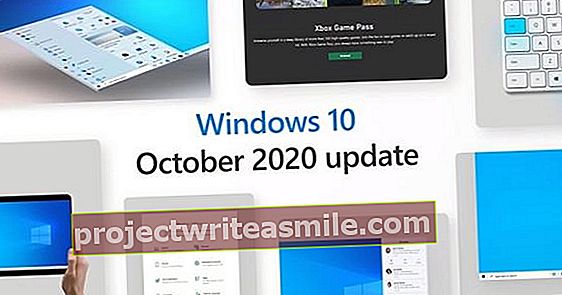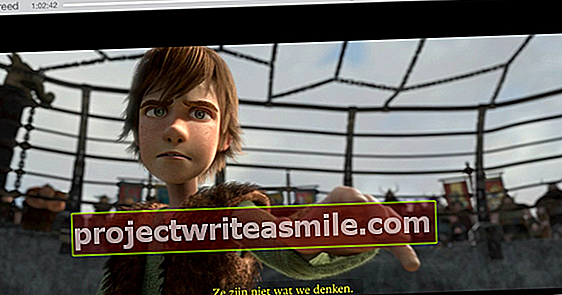Spiller du ofte spill på PC-en, og foretrekker du å ha en kontroller i hendene? Hvis du fortsatt har en PS4-kontroller, kan du enkelt koble den til datamaskinen din. Du må bare vite hvordan det fungerer. I denne artikkelen forklarer vi hvordan du får PS4-kontrolleren din på PC.
Men hva om du vil spille med en kontroller på PC-en din? Du kan selvfølgelig gå til butikken for å kjøpe en dedikert kontroller for Windows, men mye enklere og billigere er å koble PS4-kontrolleren din (hvis du selvfølgelig har en) til din Windows-PC. For det første sparer du en enorm kostnad, og for det andre kan du spille med kontrolleren du allerede er vant til.
Installer DS4
Teknisk sett bør PS4-kontrolleren din lett kunne koble til Windows, tross alt støtter både PCen og kontrolleren din Bluetooth. Dessverre er virkeligheten litt mer komplisert, og Windows forstår ikke kommandoene til kontrolleren din som standard. Heldigvis er det programvare som kan hjelpe deg som heter DS4. Du laster ned denne gratis programvaren fra www.ds4windows.com. Etter installasjonen klikker du på Installer DS4-driveren for å sikre at kontrolleren din og PCen din kan kommunisere med hverandre.

Koble til kontrolleren
Du kan koble kontrolleren din på to måter: med USB-kabelen eller trådløst via USB. Med den første metoden trenger du bare å koble til kabelen. Hvis du vil koble til Bluetooth, holder du inne PS-knapp og knappen Dele i tre sekunder til lysfeltet på kontrolleren din blinker. Gå deretter til Bluetooth-innstillingene i kontrollpanelet og koble til den trådløse kontrolleren. Hvis du blir bedt om en kode, vil den være 0000. Kontrolleren og PC-en din er nå koblet til, og du kan spille nesten hvilket som helst spill som støtter bruk av en gamepad / controller, spesifikk støtte for PS4-kontrolleren er takket være DS4 ikke lenger. nødvendig.
En PS4-kontroller har også en 3,5 mm-tilkobling for hodetelefonene dine, men dessverre fungerer den ikke i kombinasjon med en Windows-PC. Så du må koble hodetelefonene direkte til datamaskinen eller skjermen hvis du vil bruke dem.